当选中该复选框时,选择编组中的一个对象,即选择了该编组中的所有对象。当用户选中该复选框时,选择填充图案后,边界即包含在选择集中。用户选中该复选框后,当单击空白区域时,将自动启动或选择。仅当某个命令处于活动状态并显示时,才会显示选择预览。单击该按钮,会弹出对话框。图3-4 设置对话框②复选框。此选项对标准对象无效。若选中该复选框,则在对多功能夹点操作时,可按〈Ctrl〉键循环改变对象编辑方式行为。......
2023-09-22
用户在进行图形绘制时,常需利用一些特殊点,例如线段的端点和中点,圆的圆心、象限点及切点。如果只利用光标在图形上拾取,有时会很困难。因此,AutoCAD提供了【对象捕捉】功能,帮助用户准确地识别这些特殊点。
单击状态栏上的【对象捕捉】按钮 ,或者按〈F3〉快捷键,均可使该按钮呈高亮显示状态,即开启对象捕捉功能。
,或者按〈F3〉快捷键,均可使该按钮呈高亮显示状态,即开启对象捕捉功能。
在开启【对象捕捉】前,用户应该根据需要设置AutoCAD系统识别的点的类型,如图1-70所示。
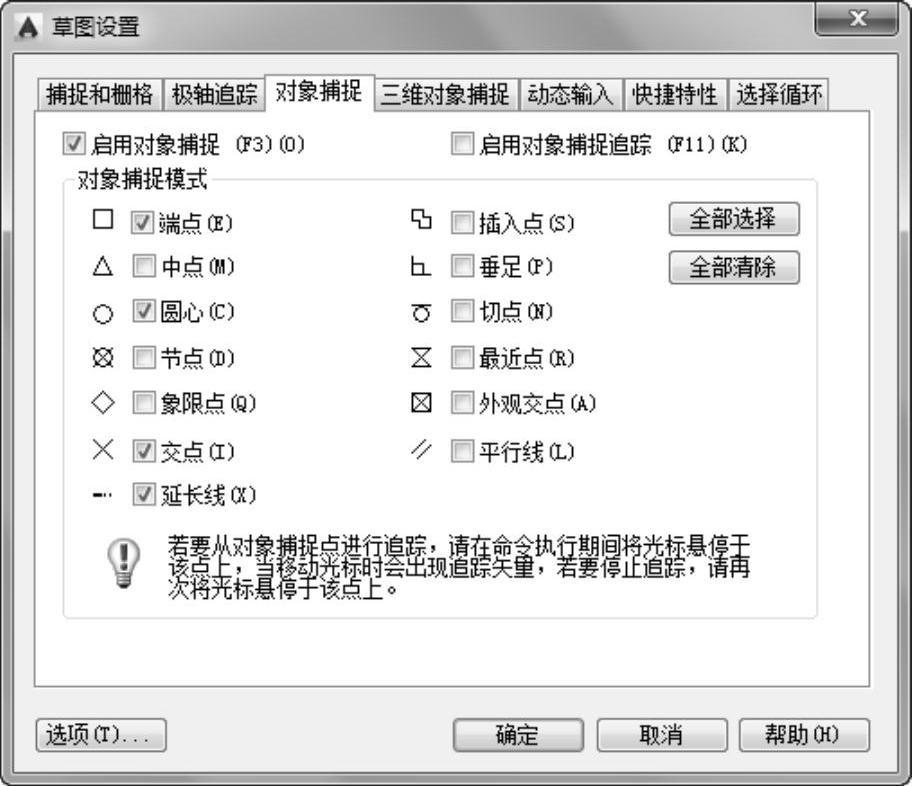
图1-70 设置需要捕捉的特殊点
在状态栏的【对象捕捉】按钮 上单击鼠标右键,在快捷菜单中选择【设置】命令,弹出【草图设置】对话框,并自动切换到【对象捕捉】选项卡。下面将介绍该选项卡中关于【栅格】的各参数及其含义。
上单击鼠标右键,在快捷菜单中选择【设置】命令,弹出【草图设置】对话框,并自动切换到【对象捕捉】选项卡。下面将介绍该选项卡中关于【栅格】的各参数及其含义。
(1)【启用对象捕捉】复选框。用于控制是否开启对象捕捉功能。选中该复选框,即可开启对象捕捉功能。
(2)【启用对象捕捉追踪】复选框。用于控制是否开启对象捕捉追踪。
(3)【对象捕捉模式】选项组。该选项组用于选择需要捕捉的特殊点。单击【全部选择】按钮 可以选择所有特殊点;单击【全部清除】按钮
可以选择所有特殊点;单击【全部清除】按钮 可以取消选择所有特殊点。
可以取消选择所有特殊点。
每一种类型的特殊点都有一个对应的符号。当用户在图形中捕捉这些点时,系统将自动显示这些符号。
有关AutoCAD 2015建筑设计与制图的文章

当选中该复选框时,选择编组中的一个对象,即选择了该编组中的所有对象。当用户选中该复选框时,选择填充图案后,边界即包含在选择集中。用户选中该复选框后,当单击空白区域时,将自动启动或选择。仅当某个命令处于活动状态并显示时,才会显示选择预览。单击该按钮,会弹出对话框。图3-4 设置对话框②复选框。此选项对标准对象无效。若选中该复选框,则在对多功能夹点操作时,可按〈Ctrl〉键循环改变对象编辑方式行为。......
2023-09-22

默认情况下,新建文件将采用样板文件的绘图单位。对于安装了AutoCAD 2015简体中文版的用户来说,默认使用的模板acadiso.dwt采用毫米“mm”作为绘图时采用的单位。用户也可以根据实际需要重新设置单位,方法如下。若插入的图块或图形所使用的单位与此处设置的单位不一致,则在插入这些图块或图形时,将对其按比例进行自动缩放。......
2023-09-22

在开始绘制住宅楼的正立面图前,用户应先设置绘图环境。设置绘图环境主要是指图层和标注样式的设置。表9-1 图层设置图9-23 创建图层2.设置标注样式在命令行中输入“DIMSTYLE”,弹出对话框,如图9-24所示。图9-26 修改好的选项卡至此,绘图环境的设置就完成了。......
2023-09-22

图6-9 对话框图6-10 对话框选项组。选项组①下拉列表框。该数值框用于设定要打印的份数。若选中复选框,则可自动计算X偏移和Y偏移值,在图纸上居中打印。选中该复选框,缩放打印图形以布满所选图纸尺寸。该选项用于定义打印的精确比例。单击该按钮,放置并打印图形,使图纸的短边位于图形页面的顶部。若选中该复选框,图形会被上下颠倒地放置,并打印输出。......
2023-09-22

修剪图形就是指沿着选中的剪切边界来断开对象,并删除该对象位于剪切边某一侧的部分。图3-57 修剪前的图形图3-58 修剪后的图形命令的执行方法如下。■ 在命令行中输入“TRIM”,然后按〈Enter〉键。这时,用户需要选择修剪的剪切边,按〈Enter〉键完成剪切边的选择。选中该选项后,用户需绘制一矩形,所有与该矩形相交的图形将会被修剪。该选项用于确定修剪操作的空间。......
2023-09-22

图3-59 延伸前的图形图3-60 延伸后的图形命令的执行方法如下。执行命令后,命令行会出现如下提示信息。起始文件——参见附带光盘“Start\Ch3\示例3-7.dwg”;结果文件——参见附带光盘“End\Ch3\示例3-7.dwg”;动画演示——参见附带光盘“AVI\Ch3\示例3-7.avi”。打开附带光盘目录下的“Start\Ch3\示例3-7.dwg”,图形如图3-61所示,本实例将通过、命令来编辑图形,使之变为如图3-62所示的样子。选中剩余的线段以将其延伸到圆上,按〈Enter〉键确认。......
2023-09-22

图3-21所示为直线的偏移,图3-22所示为矩形的偏移,图3-23所示为圆形的偏移,图3-24所示为样条曲线的偏移。选中该选项后,生成的偏移图形会通过用户输入的指定点,如图3-25所示,虚线为源对象,实线为偏移预览,可以看到,偏移预览图形始终通过光标。图3-25 偏移方式应用·技巧用户应合理地使用命令中的选项。图3-28 绘制竖直直线将偏移距离改为“25”,用上面的方法将竖直直线向右偏移3次,至此,表格的绘制就完成了,效果如图3-29所示。......
2023-09-22

安装AutoCAD 2015后,用户可以采用以下3种方式启动并进入到AutoCAD 2015的工作界面。图1-1 AutoCAD 2015的启动界面这是因为AutoCAD 2015先对系统进行检查,接着加载一些必要的文件,之后才能进入工作界面。加载完成后,进入AutoCAD 2015的工作界面,如图1-2所示。......
2023-09-22
相关推荐